
Одно из преимуществ современных ПК и ноутбуков заключается в том, что к ним можно подключить одновременно несколько мониторов или даже телевизоров, а далее использовать их как единое рабочее пространство (удобно для видеомонтажа или для стриминга).
А можно просто переключаться между ними по мере необходимости. А самый простой вариант подключения — это использование порта HDMI, который имеется во всех современных видеокартах и телевизорах. Также он интегрируется во все ноутбуки, выпущенные после 2013 года.
Но нередко после подключения ПК к телевизору возникают сложности с выводом звука. Как правило, он либо вовсе отсутствует, либо же продолжает воспроизводиться через штатную акустическую систему, а не через динамики самого ТВ. Из-за чего это возникает и с какими нюансами ещё может столкнуться рядовой пользователь?
Для более выгодных покупок советуем Вам применить промокод на скидку в 500 рублей при заказе от 3000 на Яндекс.Маркете — PROMOKOD-AF и промокод на скидку в 1000 рублей при заказе от 5000 на Яндекс.Маркете — PROMOKOD1000-AF .
Что нужно для вывода звука через HDMI
Чтобы вывести звук и изображение с ПК на телевизор (или монитор с динамиками) по HDMI, потребуются:
Как подключить звук на телевизоре от компьютера через HDMI.Почему нет звука по HDMI на телевизоре
- Наличие порта как в самом ПК (в активной видеокарте), так и в телевизоре.
- Кабель HDMI-HDMI.
А далее потребуется лишь правильно настроить как сам компьютер, так и телевизор.
Порядок подключения
Общий алгоритм примерно следующий:
- Подключить кабель к HDMI-выходу компьютера (может именоваться как «HDMI out»).
- Подключить второй конец кабеля к HDMI-входу (может именоваться как «HDMI in»).
- Открыть на ПК настройки вывода изображения и указать внешний дисплей как основной.
- В качестве источника сигнала на телевизоре выбрать HDMI-вход, к которому подключен кабель.
Подключение кабеля и к ПК, и к ТВ следует выполнять при полностью выключенной технике. Хоть в данном порте и предусмотрена защитные диоды, но это не означает, что при случайном коротком замыкании (например, неверно вставлен кабель или он вовсе поврежден) не выйдет из строя GPU-чип. Ремонт таких неисправностей — очень затратный.
Больше всего сложностей возникает с настройками вывода изображения в Windows. Самый простой вариант:
- кликнуть правой кнопкой мыши на «Пуск» и выбрать «Центр мобильности»;
- в разделе «Дисплей» выбрать режим подключения (если настройка не активна, то это означает, что монитор не подключен либо на него не подается питание).
Запустить «Центр мобильности» также можно из «Панели управления» (актуально для Windows 7).

Также нужно выбрать в качестве источника воспроизведения аудио в настройках телевизора порт HDMI. Как правило, в ТВ, работающих под управлением Android (а также Tizen OS), можно переключаться между устройствами независимо от того, какой вход для источника сигнала видео используется как основной. То есть изображение можно получить по HDMI, но звук воспроизводить с подключенного аудио-ресивера. Более детально о данных режимах работы можно узнать из технической инструкции к ТВ.
Как настроить вывод звука в Windows после подключения
Одно из преимуществ порта HDMI (в сравнении с устаревшими VGA, DVI) — через него также передается звук. Windows это «понимает» как две установленные аудиокарты. Первая — интегрирована в материнскую плату. Именно к ней можно подключить наушники или внешнюю акустику, через неё же в ноутбуках выводится звук на встроенные динамики. Вторая аудиокарта — интегрирована в графический ускоритель.
Производителями это как раз и делается для того, чтобы можно было подключить по HDMI телевизор и вывести на него звук. И всё это — при помощи одного кабеля.
Одновременно две аудиокарты работать могут только в специализированных приложениях (используются звукорежиссерами или музыкантами). В Windows же звук одновременно выводится только через одну из них. И по умолчанию всегда используется интегрированная в видеокарту.
Соответственно, чтобы передавать звук через HDMI необходимо встроенную в GPU аудиокарту сделать активной. Выполняется это следующим образом:
- открыть «Панель управления»;
- перейти во вкладку «Звук»;
- выбрать устройство, рядом с которым есть отметки типа «аудио для дисплеев» или «HDMI Audio», кликнуть на него правой кнопкой мыши;
- кликнуть на «По умолчанию».
В редких случаях в Windows после этого появляется диалоговое окно с требованием перезагрузить ПК или ноутбук.
До подключения внешнего дисплея по HDMI вторая аудиокарта не отображается ни в «Диспетчере устройств», ни в перечне звуковых устройств в разделе «Звук». Поэтому предварительно выбрать HDMI Audio как основной источник — не получится.
Почему нет звука после подключения
Если после подключения звук по HDMI не выводится, то первым делом необходимо:
- проверить, не включен ли режим «без звука» (через индикатор громкости в трее);
- проверить, включен ли звук на самом телевизоре (рекомендуется установить его на уровень в 20 — 40%);
- проверить, что в качестве устройства для вывода звука по умолчанию используется аудиокарта, интегрированная в GPU.
Если с базовыми настройками все в порядке, то возможные причины неисправности следующие:

- выбран неправильный порт HDMI для подключения;
- не установлен актуальный драйвер для видеокарты;
- в запущенном приложении не поддерживается вывод звука через дополнительную аудиокарту.
Неправильный порт HDMI
Во многих современных телевизорах может быть несколько HDMI-портов. И один из них, как правило, именуется как HDMI (DVI). Это означает, что через него передается только изображение. В самом порте отсутствует контактная площадка для передачи звука.
Необходимо же использовать именно HDMI-in. Дополнительно следует проверить целостность используется для подключения кабеля. При наличии запасного — попробовать использовать его.
Также нужно проверить, не подключен ли кабель к ТВ в порт «HDMI Out». Данный разъем используется для дублирования видеосигнала и подключения дополнительного монитора к ТВ. Передать на него изображение и звук с компьютера или ноутбука — невозможно.
Не установлен актуальный драйвер видеокарты
За вывод звука через HDMI отвечает видеокарта. А ей для доступа к полному функционалу требуются актуальные драйвера. Скачать их можно с официального сайта производителя.
В ноутбуках, где часто одновременно используется 2 видеокарты, за работу HDMI отвечает интегрированная. Это либо Intel HD, либо AMD GPU (зависит от модели установленного процессора).
В Windows 10 актуальные драйвера устанавливаются через «Центр обновления» автоматически. То есть можно ещё там посмотреть, не доступно ли новых обновлений ПО для компьютера.
После установки драйвера видеокарты обязательно нужно перезагрузить ПК. Без этого новые настройки не вступят в силу, функционал HDMI-порта будет ограничен.
В приложении не поддерживается вывод звука через дополнительную аудиокарту
Даже если в настройках «Звука» указать HDMI как основное устройство для вывода аудио некоторые из установленных приложений все равно могут продолжать использовать интегрированную аудиокарту. Чаще всего это возникает с устаревшими версиями аудио- и видеопроигрывателей. Соответственно, необходимо их обновить до актуальных версий.
Ещё один способ решения проблемы
Самый радикальный вариант решения проблемы — это принудительное удаление через «Диспетчер устройств» интегрированной в материнскую плату аудиокарты (временное отключение). Для этого нужно лишь в перечне устройств кликнуть правой кнопкой мыши по ней и выбрать «Отключить» или «Удалить». После — обязательно перезагрузить ПК или ноутбук.
После этого в системе будет работать только одна аудиокарта, конфликтовать между собой они не смогут. Вывод звука со всех приложений (даже неподдерживаемых) будет также выполняться через данное устройство.

Когда же подключение внешнего ТВ через HDMI не нужно, то достаточно открыть «Диспетчер устройств» и активировать интегрированную в материнскую плату аудиокарту. В большинстве случаев даже перезагружать ПК не потребуется, звук сразу будет выводиться на разъем 3,5 мм.
Подключение двух ТВ к ПК с одним HDMI-разъемом
Подключить одновременно 2 и более телевизора к компьютеру можно только в том случае, если в дискретной видеокарте имеется такое же количество HDMI-портов. Но нужно учесть, что звук выводиться будет одновременно на оба ТВ. И в настройках «Звука» также будет указано при их подключении 2 дополнительных устройства для вывода аудио. По умолчанию через них выводится один и тот же звук. Но имеется возможность через приложения (аудио- и видеопроигрыватели) устанавливать приоритетный выход аудио.
Второй вариант — это подключение через HDMI-сплиттер. Данное устройство получает сигнал с HDMI-выхода компьютера и дублирует его на все подключенные ТВ. Именно такая система используется в магазинах цифровой техники на стендах (где все ТВ показывают одновременно одно и то же изображение).
Подключение сделано через переходник
На старых видеокартах выход HDMI может вовсе отсутствовать. Поэтому для подключения телевизора используются специальные переходники с VGA, DVI или DisplayPort на HDMI. И здесь нужно учесть следующие нюансы:
- Звук через VGA, DVI — не передается. Соответственно, если ТВ подключен через такой переходник, то звук потребуется вывести через интегрированную в материнскую плату аудиокарту. То есть потребуется дополнительный кабель (3,5мм — RCA), его нужно подключить в соответствующий порт ТВ. А в качестве устройства для вывода аудио по умолчанию в настройках Windows указать именно встроенную аудиокарту (после подключения HDMI по умолчанию может автоматически использоваться именно HDMI-Audio).
- Звук через DisplayPort — передается (также полностью поддерживается стандарт «HDMI-Audio»). То есть после подключения никаких нюансов не должно возникать. Но если звук не выводится, то это означает, что переходник не поддерживает данной функции. Детальную информацию следует уточнять у производителя (или из технической документации).
Итого, подключить внешний ТВ и вывести на него звук вполне возможно. Главное — использовать правильные порты, совместимый HDMI-кабель, а также правильно указать в настройках Windows устройство для вывода аудио. Все вышеуказанные советы актуальны для Виндовс 10, 8, 7, Vista. А вот в Windows XP полноценной поддержки HDMI не предусмотрено. И будет ли этот порт там работать полностью зависит от производителя видеокарты и того, добавлена ли данная функция в драйверах.
Полезное видео
В этом видео вы узнаете как через hdmi вывести звук на телевизор.
Источник: vyborcen.com
Включаем звук на телевизоре через HDMI

Последние версии HDMI-кабеля поддерживают технологию ARC, с помощью которой возможна передача как видео, так и аудиосигналов на другое устройство. Но многие пользователи устройств с HDMI-портами сталкиваются с проблемой, когда звук идёт только от отдающего сигнал устройства, например, ноутбука, а от принимающего (телевизора) звука нет.
Вводная информация
Перед тем, как попытаться воспроизвести одновременно видео и аудио на телевизоре от ноутбука/компьютера нужно помнить, что HDMI не всегда поддерживал ARC-технологию. Если у вас на одном из устройств находятся устаревшие разъёмы, то для вывода видео и звука одновременно придётся покупать специальную гарнитуру. Чтобы узнать версию, нужно просмотреть документацию на оба устройства. Первая поддержка ARC-технологии появилась только в версии 1.2, 2005 год выпуска.
Если с версиями всё в порядке, то подключить звук не составит труда.
Инструкция по подключению звука
Звук может не идти в случае неисправности кабеля или неправильных настроек операционной системы. В первом случае придётся проверить кабель на наличие повреждений, а во втором провести простые манипуляции с компьютером.
Инструкция по настройке ОС выглядит так:
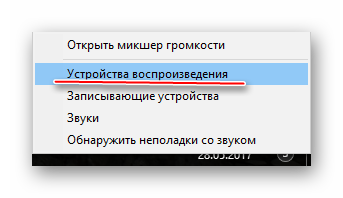
-
В «Панели уведомлений» (там показывается время, дата и основные индикаторы – звук, заряд и т.д.) нажмите правой кнопкой мыши по значку звука. В выпавшем меню выберите «Устройства воспроизведения».

Если иконка телевизора появилась, но она подсвечена серым цветом или при попытке сделать это устройство для вывода звука по умолчанию ничего не происходит, то просто перезагрузите ноутбук/компьютер, не отключая HDMI-кабель от разъёмов. После перезагрузки всё должно нормализоваться.
Также попробуйте обновить драйвера звуковой карты по следующей инструкции:

-
Перейдите в «Панель управления» и в пункте «Просмотр» выберите «Крупные значки» или «Мелкие значки». Найдите в списке «Диспетчер устройств».
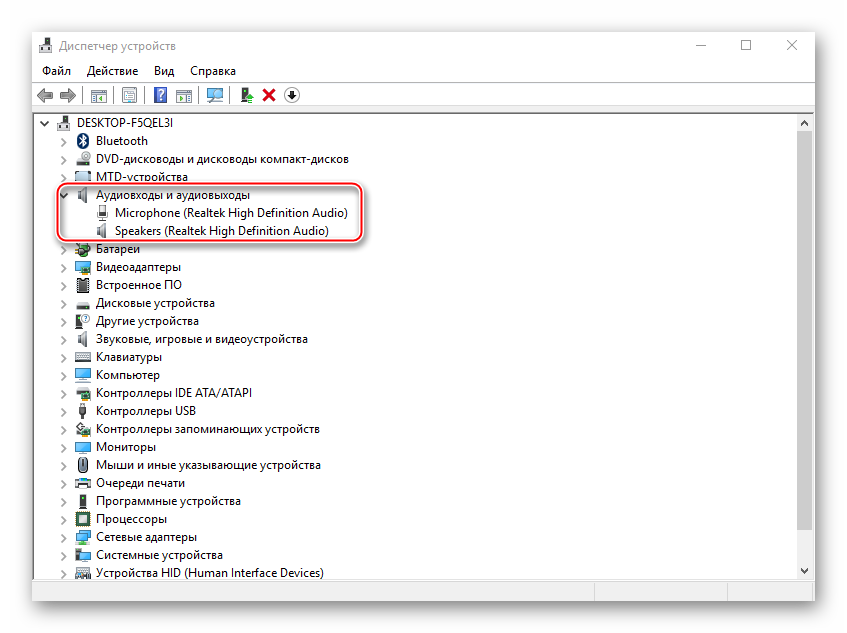
Подключить звук на телевизоре, который будет передаваться от другого устройства через HDMI-кабель несложно, так как это можно сделать в пару кликов. Если приведённая выше инструкция не помогает, то рекомендуется сделать проверку компьютера на вирусы, проверить версию HDMI-портов на ноутбуке и телевизоре.
Источник: lumpics.ru
Не работает звук через HDMI на телевизоре – 4 способа включения на Windows 10


HDMI – универсальный интерфейс мультимедиа, способный передавать одновременно по проводу как звук, так и картинку. Им нередко пользуются для сопряжения компьютера и ТВ-приемника. Однако некоторые люди жалуются на то, что у них не работает звук через HDMI на телевизоре при подключении ПК на Windows 10. Проблема встречается не очень часто, но все равно имеет место быть, а потому важно рассмотреть способы ее решения.
Возможные причины проблем
- устаревший или неисправный драйвер звуковой карты;
- отключение аудиоконтроллера;
- переключение звукового потока на другое устройство.
Благодаря тому, что выделяется не так много причин возникновения проблемы, ошибка исправляется буквально за несколько минут. От пользователя требуется лишь следовать шагам, обозначенным в инструкции.

Что делать, если не идет звук через HDMI c компьютера
Рядовому пользователю бывает сложно самостоятельно определить, из-за чего возникли неполадки с воспроизведением. Но это никак не помешает в решении проблемы, так как существует единый алгоритм исправления ошибки, состоящий из нескольких этапов. Рекомендуется попробовать каждый способ, и один из них обязательно выправит ситуацию.
На заметку. Несмотря на то, что в качестве решения проблемы рассматриваются программные свойства ПК, не лишним будет проверить состояние кабеля. Убедитесь в отсутствии внешних повреждений, а также попробуйте подключить по HDMI другое устройство к компьютеру.

Перезапуск службы Windows Audio
При подключении ПК к телевизору звук берется с компьютера, а затем воспроизводится через динамики ТВ-приемника. Если звуковая дорожка отсутствует, а картинка идет, то нужно проверить работу службы, отвечающей за аудио:
- Зажмите клавиши «Win» + «R», чтобы открыть окно «Выполнить».
- Введите запрос «services.msc».
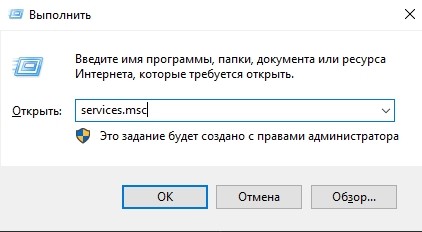
- Нажмите на кнопку «ОК» или на клавишу «Enter».
- На мониторе компьютера появится окно приложения «Службы». Здесь нужно найти «Windows Audio».

- Кликните ПКМ по названию искомой службы и перейдите в «Свойства».
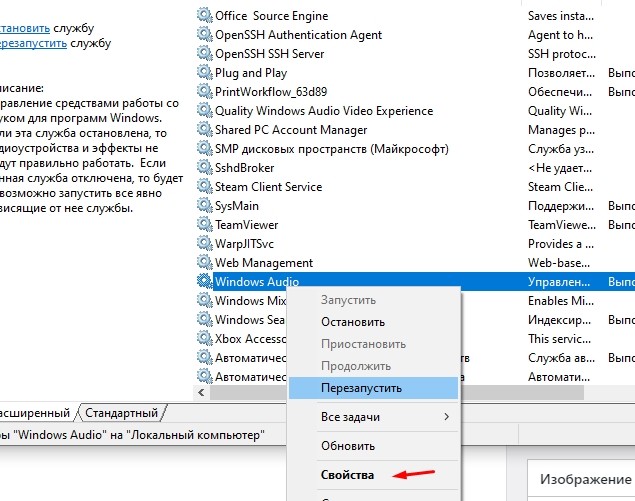
- В поле «Тип запуска» установите значение «Автоматически».

Если это не поможет, или в указанном пункте меню уже выставлено правильное значение, нужно принудительно остановить работу службы, а затем повторно запустить ее. Операция выполняется аналогичным образом через свойства аудиослужбы. Далее останется подключиться к телевизору по HDMI и убедиться, что звук работает.
Обновление драйвера звуковой карты
В ситуации, когда кабель полностью исправен, а необходимая служба запущена, стоит искать ключ к решению проблемы в программном обеспечении некоторых видов оборудования. Поскольку речь идет о звуке, то нас будет интересовать звуковая карта. Это часть компьютера, отвечающая за аудио. Мало того, что для корректного воспроизведения она должна быть исправна, так еще и сопутствующее ПО должно быть актуальным и корректно установленным. Поэтому рекомендуется сделать следующее:
- Кликните ПКМ по значку «Пуск».
- Запустите «Диспетчер устройств».
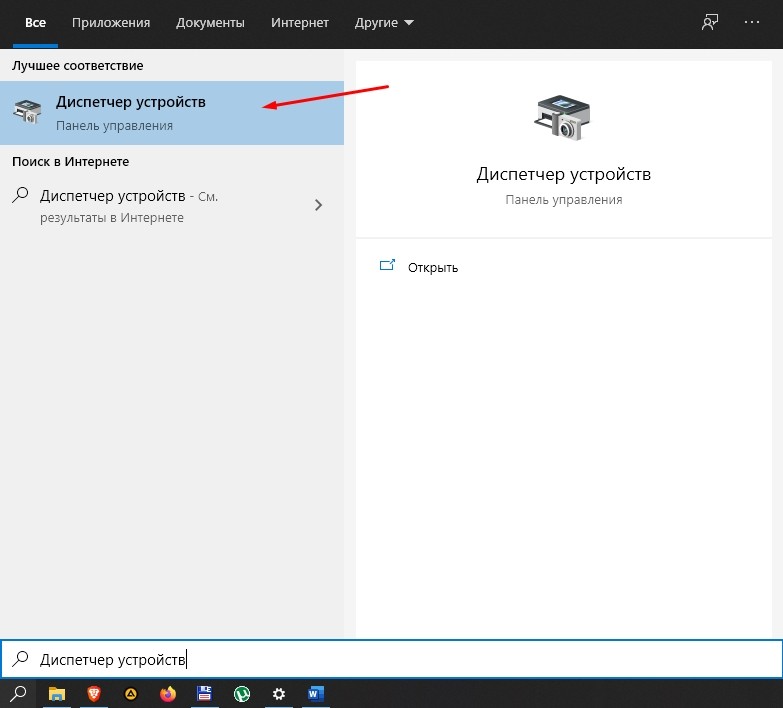
- Раскройте вкладку «Звуковые, игровые и видеоустройства».
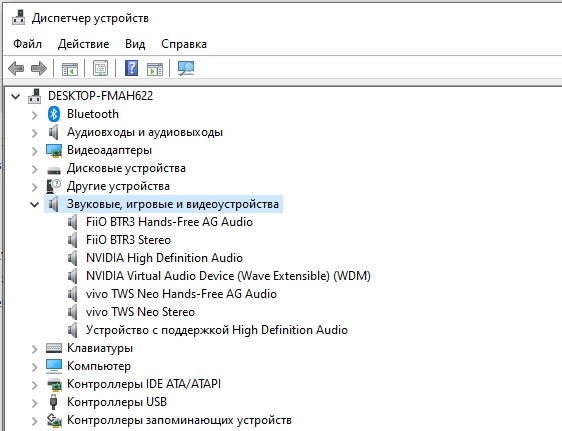
- Щелкните ПКМ по названию своей звуковой карты.
- Нажмите на «Обновить драйвер».
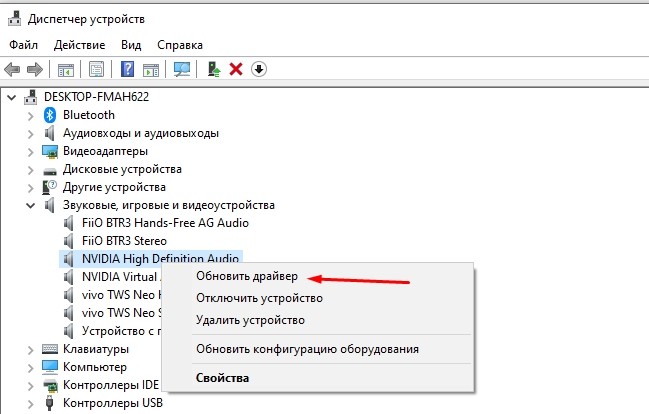
Также стоит попробовать удалить, а затем снова установить программное обеспечение компонента компьютера. Загрузку ПО следует осуществлять с официального сайта производителя, так что обязательно запомните название звуковой карты.
Установка устройства HDMI по умолчанию
Иногда при подключении по HDMI компьютер принудительно воспроизводит звук не на сопрягаемом устройстве, а на самом ПК. Вам потребуется самостоятельно включить правильный вывод:
- Откройте окно «Выполнить».
- Обработайте запрос «mmsys.cpl».
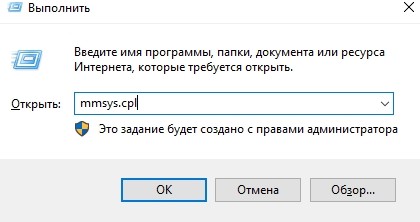
- Щелкните ПКМ по названию устройства вывода, в котором содержится упоминание HDMI.
- Нажмите на «Использовать по умолчанию».

Теперь все должно заработать. При этом учитывайте, что необходимый способ вывода на компьютере отобразится только в том случае, если телевизор уже подключен к нему.
Включение контроллера High Definition Audio
Наконец, если у вас пропал звук на телевизоре, то его можно принудительно вывести, включив аудиоконтроллер, поскольку иногда он выключается вследствие изменения настроек:
- Запустите «Диспетчер устройств».
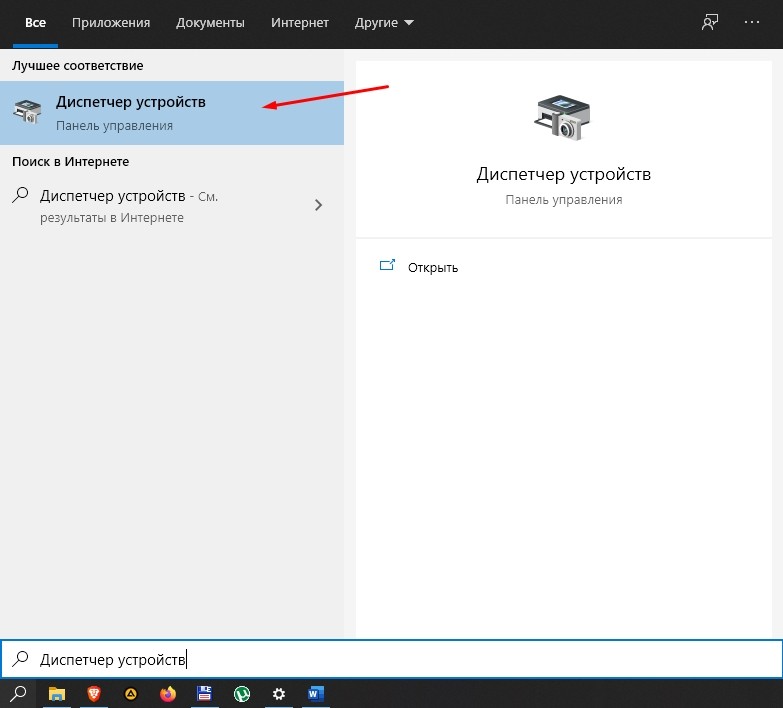
- Найдите «High Definition Audio» во вкладке «Звуковые, игровые и видеоустройства».
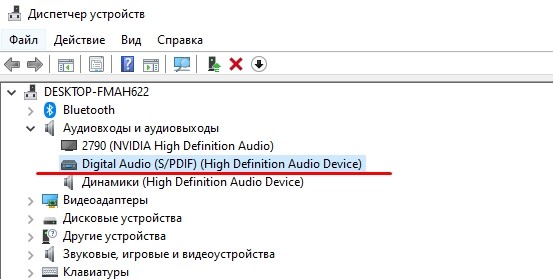
- Кликните по его названию ПКМ.
- Активируйте элемент нажатием на кнопку «Включить».
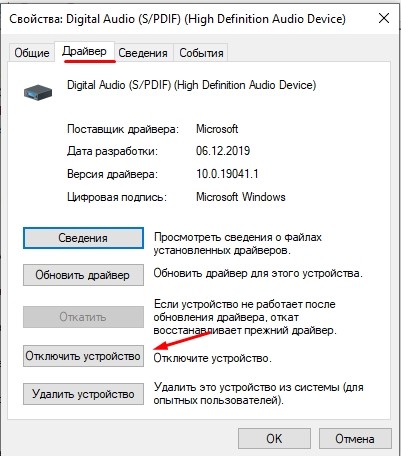
Обратите внимание, что High Definition Audio по умолчанию может быть спрятан. Поэтому предварительно нужно включить показ скрытых элементов через вкладку «Вид».
Источник: it-tehnik.ru